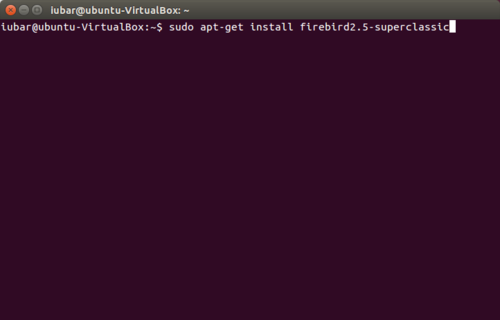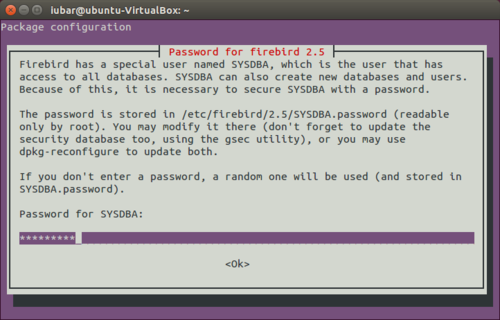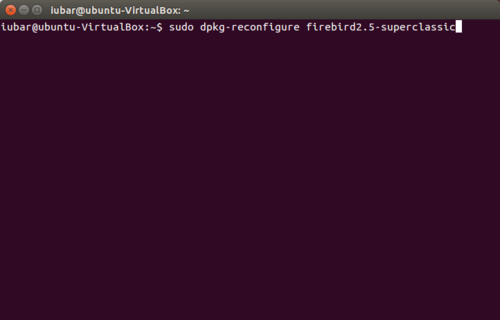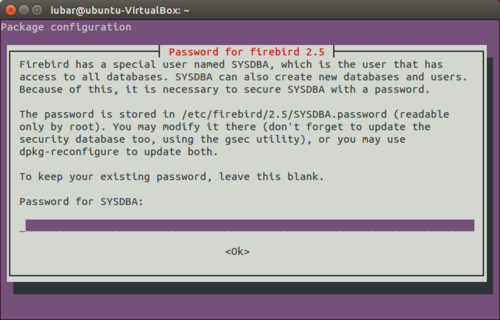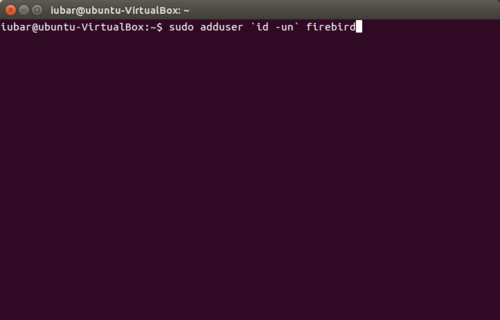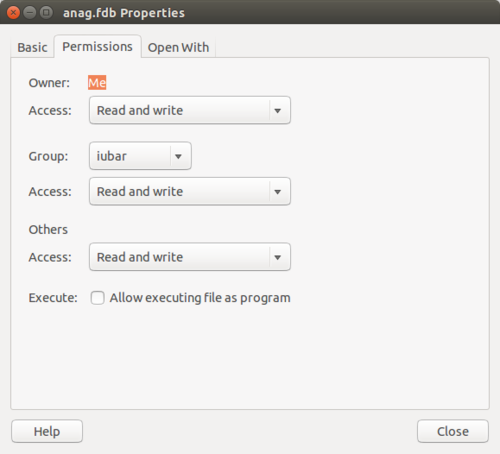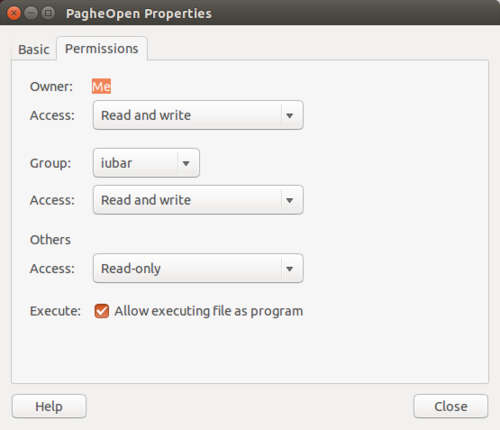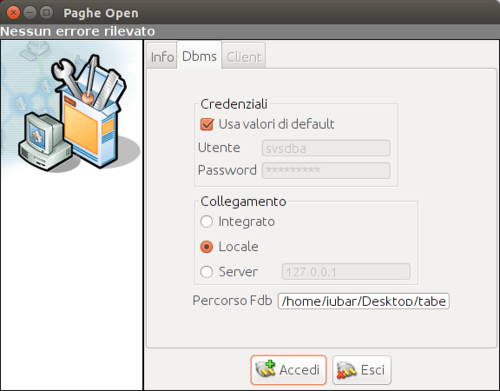Howto:Installazione su Linux: differenze tra le versioni
Nessun oggetto della modifica |
Nessun oggetto della modifica |
||
| (10 versioni intermedie di uno stesso utente non sono mostrate) | |||
| Riga 3: | Riga 3: | ||
===Installazione Firebird=== | ===Installazione Firebird=== | ||
- eseguire da terminale "sudo apt-get install firebird2.5-superclassic" | - eseguire da terminale "sudo apt-get install firebird2.5-superclassic" | ||
- quando chiede la password scrivere "masterkey" e premere invio | [[Immagine:1.png|thumb|500px|left]] | ||
- una volta terminata l'installazione eseguire dal terminale il comando "sudo dpkg-reconfigure firebird2.5-superclassic" | {{-}} | ||
- conferma firebird avvio automatico: premere invio | - quando chiede la password scrivere "masterkey" e premere invio | ||
- inserire di nuovo la password "masterkey" | [[Immagine:2.png|thumb|500px|left]] | ||
- eseguire da terminale "sudo adduser `id -un` firebird" | {{-}} | ||
- una volta terminata l'installazione eseguire dal terminale il comando "sudo dpkg-reconfigure firebird2.5-superclassic" | |||
[[Immagine:3.png|thumb|500px|left]] | |||
{{-}} | |||
- conferma firebird avvio automatico: premere invio | |||
[[Immagine:4.png|thumb|500px|left]] | |||
{{-}} | |||
- inserire di nuovo la password "masterkey" | |||
[[Immagine:5.png|thumb|500px|left]] | |||
{{-}} | |||
- eseguire da terminale "sudo adduser `id -un` firebird" | |||
[[Immagine:6.png|thumb|500px|left]] | |||
{{-}} | |||
===Installazione file tabelle e client=== | ===Installazione file tabelle e client=== | ||
{{-}} | |||
*Decomprimere Client e Tabelle | *Decomprimere Client e Tabelle | ||
*Nella cartella dove sono state decompresse le tabelle per ogni singolo file: | *Nella cartella dove sono state decompresse le tabelle per ogni singolo file: | ||
**tasto destro -> proprietà -> permessi -> impostare a tutti i permessi di lettura e scrittura | **tasto destro -> proprietà -> permessi -> impostare a tutti i permessi di lettura e scrittura | ||
{{-}} | |||
[[Immagine:7.png|thumb|500px|left]] | |||
{{-}} | |||
*Nella cartella dove è stato decompresso il client cercare il file ''pagheopen.desktop'' -> tasto destro -> proprietà -> permessi -> consentire esecuzione del file come programma. | |||
Ripetere la stessa cosa per il file ''getdown.sh'' | |||
* Doppio click su PagheOpen -> dbms -> inserire nel campo percorso fdb il path della cartella in cui sono state decompresse le tabelle (es /home/iubar/Desktop/tabelle/firebird_data) | [[Immagine:8.png|thumb|500px|left]] | ||
{{-}} | |||
* Doppio click su PagheOpen -> dbms -> inserire nel campo percorso fdb il path della cartella in cui sono state decompresse le tabelle ''(es /home/iubar/Desktop/tabelle/firebird_data)'' | |||
[[Immagine:9.png|thumb|500px|left]] | |||
{{-}} | |||
*Cliccare su accedi - PagheOpen è avviato | *Cliccare su accedi - PagheOpen è avviato | ||
[[Categoria:Howto]] | |||
Versione attuale delle 12:06, 27 nov 2015
Ubuntu
Installazione Firebird
- eseguire da terminale "sudo apt-get install firebird2.5-superclassic"
- quando chiede la password scrivere "masterkey" e premere invio
- una volta terminata l'installazione eseguire dal terminale il comando "sudo dpkg-reconfigure firebird2.5-superclassic"
- conferma firebird avvio automatico: premere invio
- inserire di nuovo la password "masterkey"
- eseguire da terminale "sudo adduser `id -un` firebird"
Installazione file tabelle e client
- Decomprimere Client e Tabelle
- Nella cartella dove sono state decompresse le tabelle per ogni singolo file:
- tasto destro -> proprietà -> permessi -> impostare a tutti i permessi di lettura e scrittura
- Nella cartella dove è stato decompresso il client cercare il file pagheopen.desktop -> tasto destro -> proprietà -> permessi -> consentire esecuzione del file come programma.
Ripetere la stessa cosa per il file getdown.sh
- Doppio click su PagheOpen -> dbms -> inserire nel campo percorso fdb il path della cartella in cui sono state decompresse le tabelle (es /home/iubar/Desktop/tabelle/firebird_data)
- Cliccare su accedi - PagheOpen è avviato